Win10硬盘图标自定义教程
时间:2025-09-21 21:51:42 275浏览 收藏
想要让你的Win10电脑与众不同?告别千篇一律的硬盘图标,打造专属个性化桌面!本文详解Win10自定义硬盘图标的实用技巧,让你轻松更换硬盘默认图标,展现你的独特风格。只需简单几步,将心仪的.ico图标文件放入硬盘根目录,创建并编辑“autorun.inf”文件,设置隐藏和只读属性,重启电脑即可焕然一新。详细步骤图文并茂,即使是电脑新手也能快速上手。还在等什么?快来学习Win10自定义硬盘图标的方法,让你的电脑桌面更具个性魅力!
电脑真的可以自定义硬盘图标吗?对于热衷于个性化设置的用户来说,系统默认的样式往往显得单调乏味。因此,许多人希望对电脑进行一些个性化调整。今天就为大家分享一个实用技巧——如何修改硬盘的默认图标。
操作步骤如下:
1、首先,将你想要设置的图标文件(.ico格式)复制到目标磁盘的根目录下,然后在该分区中新建一个文本文档。如图所示:
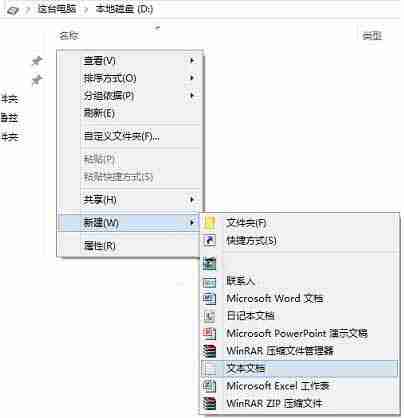
2、接着,将新建的文本文档重命名为“autorun.inf”。当系统提示是否更改扩展名时,点击“是”确认修改。如图所示:
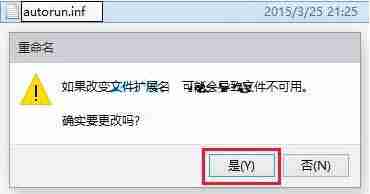
3、双击打开刚刚重命名的autorun.inf文件,在其中输入以下内容:
[autorun]
icon=beihaiting.ico
(注意:等号后的文件名需与你放入的图标文件名称完全一致,包括后缀)
完成后保存并关闭文件。如图所示:
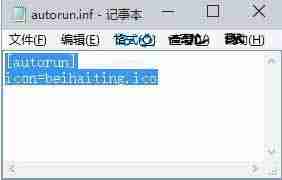
4、为了防止关键文件被误删,建议右键点击图标文件和autorun.inf文件,选择“属性”,在弹出的窗口中勾选“隐藏”和“只读”选项,然后点击“确定”。如图所示:
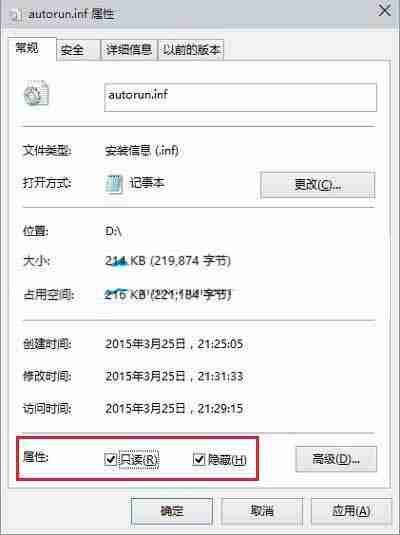
5、完成以上设置后,重启计算机,即可看到硬盘图标已经成功更换为你自定义的样式!如图所示:

以上就是Windows 10系统中自定义硬盘图标的详细方法,希望能帮助到喜欢个性化桌面的朋友们。
文中关于的知识介绍,希望对你的学习有所帮助!若是受益匪浅,那就动动鼠标收藏这篇《Win10硬盘图标自定义教程》文章吧,也可关注golang学习网公众号了解相关技术文章。
-
501 收藏
-
501 收藏
-
501 收藏
-
501 收藏
-
501 收藏
-
102 收藏
-
476 收藏
-
199 收藏
-
141 收藏
-
274 收藏
-
334 收藏
-
141 收藏
-
386 收藏
-
415 收藏
-
200 收藏
-
391 收藏
-
191 收藏
-

- 前端进阶之JavaScript设计模式
- 设计模式是开发人员在软件开发过程中面临一般问题时的解决方案,代表了最佳的实践。本课程的主打内容包括JS常见设计模式以及具体应用场景,打造一站式知识长龙服务,适合有JS基础的同学学习。
- 立即学习 543次学习
-

- GO语言核心编程课程
- 本课程采用真实案例,全面具体可落地,从理论到实践,一步一步将GO核心编程技术、编程思想、底层实现融会贯通,使学习者贴近时代脉搏,做IT互联网时代的弄潮儿。
- 立即学习 516次学习
-

- 简单聊聊mysql8与网络通信
- 如有问题加微信:Le-studyg;在课程中,我们将首先介绍MySQL8的新特性,包括性能优化、安全增强、新数据类型等,帮助学生快速熟悉MySQL8的最新功能。接着,我们将深入解析MySQL的网络通信机制,包括协议、连接管理、数据传输等,让
- 立即学习 500次学习
-

- JavaScript正则表达式基础与实战
- 在任何一门编程语言中,正则表达式,都是一项重要的知识,它提供了高效的字符串匹配与捕获机制,可以极大的简化程序设计。
- 立即学习 487次学习
-

- 从零制作响应式网站—Grid布局
- 本系列教程将展示从零制作一个假想的网络科技公司官网,分为导航,轮播,关于我们,成功案例,服务流程,团队介绍,数据部分,公司动态,底部信息等内容区块。网站整体采用CSSGrid布局,支持响应式,有流畅过渡和展现动画。
- 立即学习 485次学习
